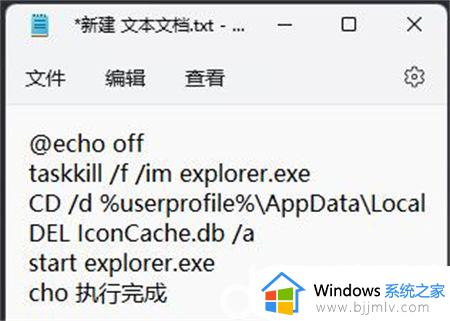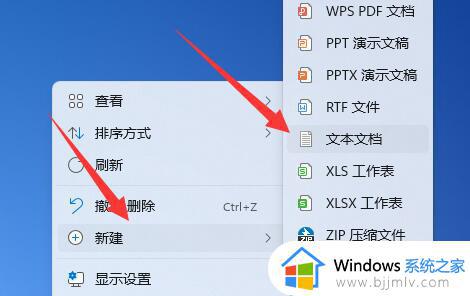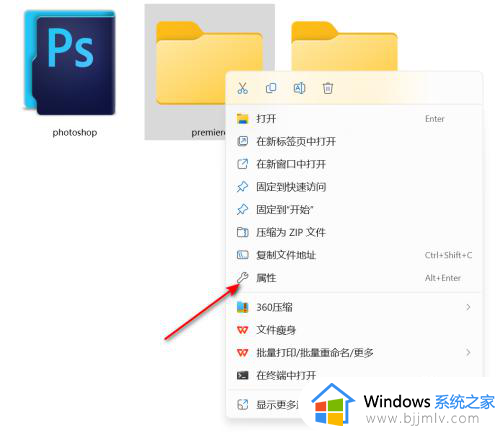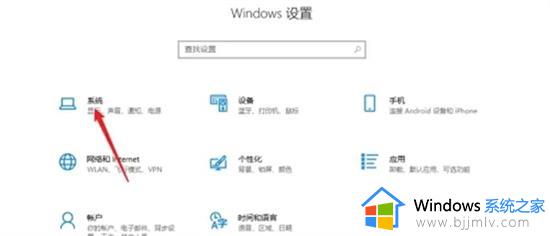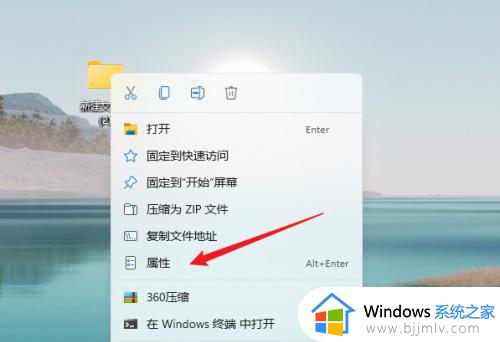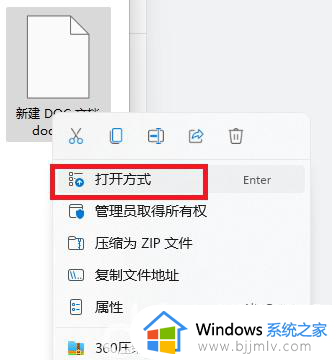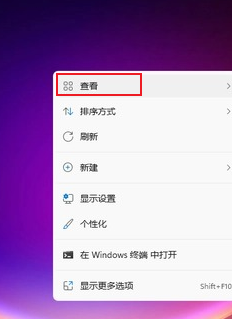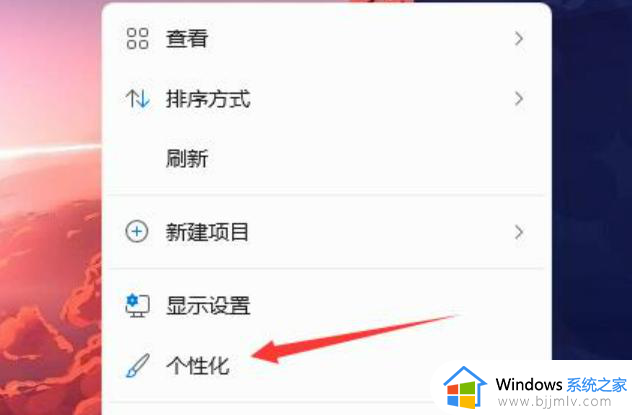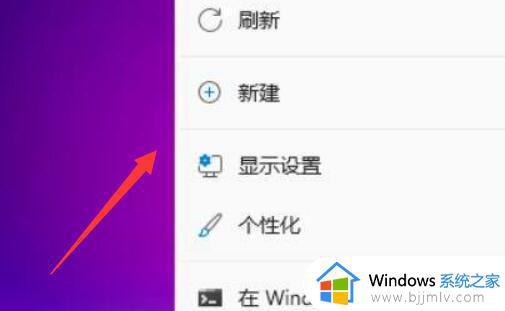win11文件夹图标突然变了怎么办 win11电脑文件夹图标变样了修复方法
对于win11电脑中保存的各种不同格式文件,往往也都会有相应的文件图标显示,从而方便用户更好的辨别,当然有些用户也会遇到在启动win11系统之后,却发现桌面上显示的文件夹图标变样了,对此win11文件夹图标突然变了怎么办呢?下面小编就来教大家win11电脑文件夹图标变样了修复方法。
具体方法如下:
1、首先右键桌面空白处,“新建”一个“文本文档”。
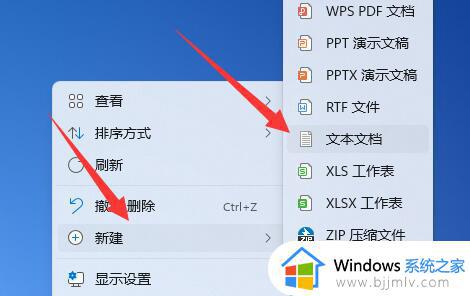
2、打开后输入以下内容:
@echo off
taskkill /f /im explorer.exe
CD /d %userprofile%AppDataLocal
DEL IconCache.db /a
start explorer.exe
cho 执行完成
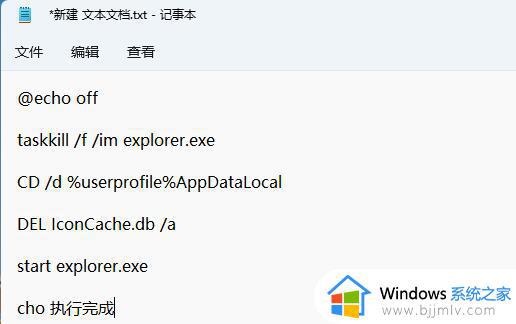
3、输入完成后,将它保存下来。
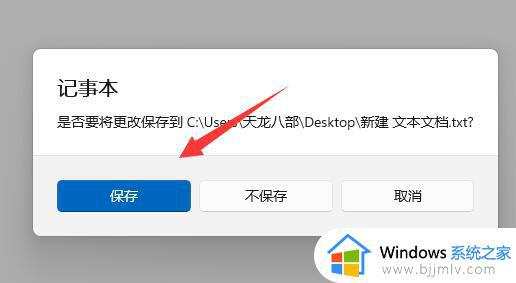
4、随后找到该文件,右键选择“重命名”。
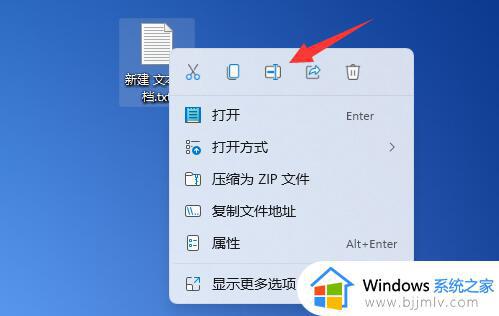
5、再将它的文件后缀名改为“.bat”。
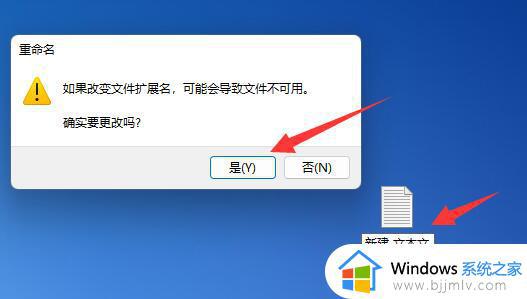
6、重命名完成后,双击运行该文件就可以解决桌面图标变成白色文件问题了。
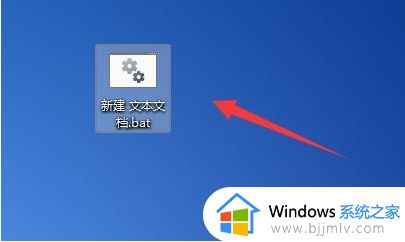
7、如果无法解决,那说明系统坏了或者中毒了,那就只能重装系统解决了。【u盘安装win11系统如何跳过最低要求】
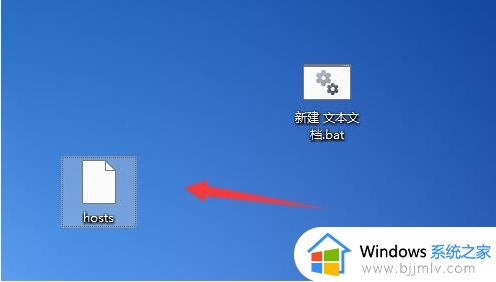
上述就是小编告诉大家的关于win11电脑文件夹图标变样了修复方法了,有遇到相同问题的用户可参考本文中介绍的步骤来进行修复,希望能够对大家有所帮助。